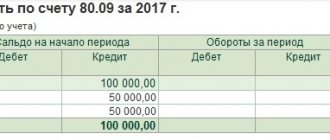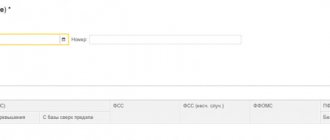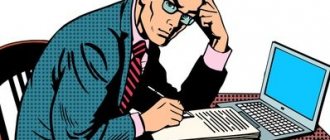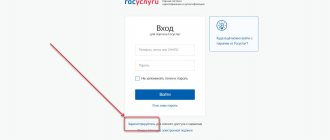Часто бывают ситуации, когда сотрудник уходит на больничный по причине болезни. При этом работодателем обязательно должно быть выплачено соответствующее пособие, которое положено подчиненному из-за временной нетрудоспособности. Денежные средства выплачиваются работнику только после предоставления больничного листа. По правилам, за первые три дня нахождения на больничном платит организация, а вот остальная часть выплат начисляется за счет ФСС. Ниже, в статье можно ознакомиться с подробной инструкцией, с помощью которой возможно сформировать больничный лист в 1С Бухгалтерия 8.3.
Предварительная настройка программы
Данный функционал доступен только после произведения определенной настройки вашей программы.
Перейдите в раздел «Администрирование» и выберите пункт «Параметры учета».
В открывшемся окне перейдите по гиперссылке «Настройки зарплаты».
Наша команда предоставляет услуги по консультированию, настройке и внедрению 1С. Связаться с нами можно по телефону +7 499 350 29 00. Услуги и цены можно увидеть по ссылке. Будем рады помочь Вам!
Перед вами появится форма настройки. Перейдите в раздел «Расчет зарплаты» и установите флаг на соответствующем пункте, как показано на рисунке ниже. Обратите внимание, что данный функционал доступен только если в программе нет организаций, в которых работает более 60 сотрудников.
Как устроена система обработки ЭЛН
Введение электронных больничных листов регламентировано п. 5 ст. 13 Федерального закона №255-ФЗ, на основании которого, ЭЛН приобрел юридическую силу. Цифровой вид документа даёт много плюсов, в ряде которых автоматизация расчетов, прозрачность данных и круглосуточная доступность всем лицам, участвующим в обработке больничных листов.
Однако выбор формы больничного листа закреплен за работниками организациями – без их письменного согласия, заполненного по типовой форме в каждом медицинском учреждении, где планируется сопровождение болезни, переход на ЭЛН невозможен. Данная норма закреплена Письмом ФСС РФ №02-09-11/22-05-13462 от 11 августа 2017 года. Работодатель обязан дать разъяснения своим сотрудникам об аспектах работы с ЭЛН.
Взаимодействие ФСС, компаний-страхователей, медучреждений и госучреждений (в отношении МСЭ) – регламентируется Постановлением Правительства №1567 от 16.12.2017г. Перечисленные заинтересованные стороны информационного процесса устанавливают ЭЦП, регистрируются в личных кабинетах на сайте Фонда социального страхования, госуслугах, устанавливают «1С-Отчетность», настраивают сертификаты, подготавливают программные продукты на рабочих местах.
Если у страхователя нет ЭЦП, и количество работников не превышает 25 человек, а сотрудники выразили желание получать больничные листы в электронном виде, у страхователя есть два варианта получения ЭЛН:
- Работник проходит регистрацию на портале госуслуг и в личном кабинете получателя социальных услуг Фонда социального страхования. Далее, работник заходит в личный кабинет, находит нужный ЭЛН, распечатывает его и предоставляет работодателю. Документ обрабатывается бухгалтером, формируется документация, с которой работник приходит в отделение ФСС по месту прописки.
- Если работник не зарегистрировался на указанных ресурсах, то работодатель получает от сотрудника корешок электронного больничного листа, выданного медучреждением, что подтверждает факт оформления листка нетрудоспособности в электронном виде. После чего формирует пакет документов и отправляет сотрудника в Фонд за распечатанным ЭЛН. В него страхователь вносит необходимые реквизиты для расчета и после их проверки работником ФСС, формируется реестр на пособие.
Оформление и расчет больничного листа
Больничные листы расположены в разделе «Зарплата и кадры» — «Все начисления».
В открывшемся списке документов нажмите на кнопку «Создать». Перед вами отобразится меню с выбором вида документа. В нашем случае это «Больничный лист».
В открывшейся форме только что созданного документа укажите месяц, организацию и того сотрудника, больничный которого вы хотите отразить в программе.
Основные данные
На закладке «Главное» указывается номер больничного листа и то, является ли он продолжением другого. Причина нетрудоспособности выбирается из заполненного по умолчанию списка. Это может быть заболеванием или травмой, карантином, отпуском по уходу за ребенком и прочее.
Ниже укажите, на какой период сотрудник освобождается от работы в соответствии с больничным листом. Процент оплаты по умолчанию устанавливается в размере 60%, но в зависимости от стажа работы сотрудника вы конечно же можете его изменить.
В самой нижней части формы на вкладке «Главное» автоматически расчитываются начисления и НДФЛ. Автоматически начисление разделяется на то, которое оплачивает работодатель и ФСС. Вы можете откорректировать только данные по НДФЛ и среднему заработку, нажав на знак карандаша.
Корректировку НДФЛ мы не будем рассматривать подробно, так как там и так все интуитивно понятно. Остановимся на среднем заработке. Нажмите на знак карандаша.
Перед вами откроется форма 1С 8.3 с подробным помесячным расчетом среднего заработка сотрудников.
Здесь можно откорректировать данные, влияющие на средний заработок. Это производится в том случае, когда сотрудник недавно пришел работать в ваше предприятие, и данных о его заработке с прошлого места работы нет. Или же ранее в программе не велось начисление заработной платы.
Так же очень часты случаи необходимости изменения расчетного периода. Например, сотрудница вышла из отпуска по уходу за ребенком, соответственно начислений за отработанное время, как и самого отработанного времени у нее может не быть. В таком случае при начислении больничных ей можно изменить года для расчета среднего заработка на те, когда она фактически работала (до отпуска по уходу за ребенком).
Дополнительные данные
Перейдите на закладку «Дополнительно». В нашем случае все данные заполнились автоматически.
В поле ограничение пособия по автоматически подставляется значение «Предельной величиной базы для начисления страховых взносов». Вы можете изменить данное ограничение до размера минимального размера оплаты труда, либо до минимального размера ежемесячной страховой выплаты.
Ниже указывается доля неполного времени и льготы. Перечень доступных льгот приведен на рисунке ниже.
Начисления
На закладке «Начисления» в нашем случае появились две строки: «Больничный за счет работодателя» и «Больничный». Дело в том, что в нашем случае сотруднику положена выплата пособия за 8 дней. Первые три дня отплачивает работодатель, а последующие – ФСС. Если бы период был не более трех дней, то на данной вкладке была бы только строка с суммой больничного за счет работодателя.
В табличной части начислений вы можете изменять только суммы пособия. На вкладке «Главное» все внесенные вами изменения будут отражены и суммы пересчитаются автоматически.
Проводки по больничному листу
Проведите документ и откройте его проводки. Как мы видим, сумма пособия, которая оплачивается за наш счет, отнеслась к оплате труда (Дт26). Часть пособия, которая выплачивается за счет ФСС, учтена на Дт 69.01.
Смотрите также видео инструкцию:
Объем компенсаций
Согласно законодательству, объем выплаты по компенсации больничного напрямую зависит от стажа страхования:
- стаж от восьми лет – размер пособия составляет полный объем среднего заработка;
- стаж от пяти до восьми лет – 80 %;
- стаж до пяти лет – 60 %.
Для достоверного вычисления среднего показателя заработной платы необходимо указывать документы, подтверждающие стаж на прошлых рабочих местах (кнопка «Изменить данные для расчета среднего заработка
»). Такая возможность доступна лишь при активизации учета дохода прошлых страхователей. Полученный в результате расчетов стаж заносится в реквизит «
По трудовой книжке
» на дату осуществления выплаты.
В случае наличия у подотчетного лица периодов без страхования, данные отрезки времени вычеркиваются из полного стажа страхования. Включается эта возможность установлением реквизита «Требуется ввести стаж с учетом нестраховых периодов
». Далее необходимо указать стаж работы за вычетом данных периодов и записать в реквизит «
Исчисляется по трудовой книжке
».
Во вкладке «Оплата
» задается процент оплаты, автоматически рассчитываемый в соответствии с законодательством исходя из стажа. В рассмотренном примере стаж подотчетного лица составил 10 лет, что означает размер выплачиваемого пособия составляет 100% от средней заработной платы. Для рассмотрения расчета можно перейти на вкладку «
Начислено
» или вывести на печать «
Расчет среднего заработка
».
При рассмотрении средний заработок Иванова В.А. за 2014 г. составил 600 000 руб., а за 2015 г. – 670 000 руб. Так как средний заработок за 2015 г. свыше предельной величины начисления, необходимо учитывать заработок в пределах облагаемых взносами величин:
(600 000 руб. + 670 000 руб.) / 730 дней = 1 739,73 руб.
Сумма к выплате составит 5 219,19 руб. за счет средств работодателя.
Начисление больничного листа в 1С 8.3
При автозаполнении документа «Начисление зарплаты» в 1С 8.3 за тот период, в котором у нашего сотрудника был оформлен больничный, программа подставит данную сумму в соответствующую колонку. Так же, количество отработанного времени уменьшится на период болезни.
В расчетном листке начисленные суммы больничного за счет работодателя отображаются отдельными строками.
Корректировка больничного прошлого периода в 1С ЗУП
Не исключена ситуация, когда документ в 1С ЗУП 8.3 ввели несвоевременно или ошибочно. Возникает необходимость корректировки.
Если ошибку нашли в период, когда месяц еще не закрыт, то можно просто внести в него необходимые изменения, пересчитать и перепровести.
Если же месяц, в котором создан документ, уже закрыт, просто так документ скорректировать нельзя, так как это приведет к расхождению сумм начисления и выплаты. На этот случай внизу документа предусмотрена ссылка «Исправить». Нажатие на эту ссылку приводит к созданию нового документа, который фиксирует исправления уже текущим (незакрытым периодом), а исходный документ сторнируется.
Если же нужно полностью отменить все движения закрытого периода и перенести их на следующий месяц, существует ссылка «Сторнировать». Нажатие на нее приводит к созданию документа «Сторнирование начислений».